Jeśli masz problemy z masowym wysyłaniem e-maili lub wiadomości e-mail do klientów i klientów poprzez personalizację zawartości każdego dokumentu, może pomóc korespondencja seryjna. W przypadku korespondencji seryjnej najlepszą kombinacją jest program Excel i Word. Tutaj dowiesz się, jak przeprowadzić korespondencję seryjną z programu Excel do programu Word za pomocą dwóch prostych metod.
Korespondencja seryjna to najtańsza forma automatyzacji pracy biurowej na komputerach stacjonarnych i laptopach. Wystarczy skonfigurować aplikację Microsoft Word, aby pobierała dane dla tekstów zastępczych z bazy danych, takiej jak plik Excel dla jednego dokumentu.
Po skonfigurowaniu możesz jednym kliknięciem tworzyć spersonalizowane listy, koperty, e-maile, katalogi, etykiety adresowe i tak dalej. Jeśli nauczysz się przeprowadzać korespondencję seryjną z Excela do Worda, możesz tworzyć faktury, miesięczne rachunki, szczegóły subskrypcji i wiele innych oficjalnych dokumentów dla setek i tysięcy klientów w kilku kliknięcia.
Ucząc się, jak przeprowadzać korespondencję seryjną w programie Word z programu Excel, możesz tworzyć bogate w dane wiadomości e-mail i wiadomości e-mail oraz unikać błędów ludzkich, które stanowią ryzyko podczas ręcznego tworzenia takich dokumentów. Zacznijmy więc od metod przeprowadzania korespondencji seryjnej z programu Excel do programu Word.
Jak przeprowadzić korespondencję seryjną z programu Excel do programu Word: metoda ręczna
Istnieją dwa sposoby przeprowadzania korespondencji seryjnej z programu Excel do programu Word. Pierwsza to metoda ręczna, w której samodzielnie dodajesz teksty zastępcze dla jednego dokumentu, a program Word zajmuje się resztą dla pozostałych wiadomości e-mail lub e-maili. Tutaj poznasz kroki ręcznej korespondencji seryjnej:
Utwórz źródło danych w arkuszu programu Excel
Po pierwsze, musisz utworzyć bazę danych, z której MS Word będzie pobierał dane do pól korespondencji seryjnej w szablonie wiadomości e-mail, poczty, faktury itp. Musisz stworzyć bazę Excela w taki sposób, aby wszystkie dane dotyczące jednego odbiorcy były dostępne w jednym wierszu.
Możesz oddzielić różne dane w jednym wierszu pod różnymi nagłówkami kolumn. Te nagłówki kolumn będą działać jako odpowiedniki pól korespondencji seryjnej w programie Word. Możesz teraz utworzyć nagłówek kolumny, jak chcesz. Ale później musisz wprowadzić drobne zmiany w nagłówkach kolumn, aby dopasować pola w programie Word.
Poniżej znajdziesz podstawowe kroki tworzenia bazy danych dla korespondencji seryjnej w programie Excel. W tym samouczku utworzysz fakturę dla małej lub domowej firmy, w której możesz wysyłać faktury zbiorcze i miesięczne rachunki tysiącom klientów w przystępnej cenie, bez polegania na kosztownych rozwiązaniach internetowych lub innych firmach agencje:
- Utwórz pusty plik programu Excel i zmień nazwę arkusza na Faktury.
- Musisz wypełnić wszystkie dane dla korespondencji seryjnej w tym arkuszu.
- Teraz utwórz elementy, które chcesz uwzględnić w dokumencie korespondencji seryjnej jako nagłówki kolumn. Będą działać jako Pola korespondencji seryjnej w słowie.
- Wpisz nazwę klienta i wszystkie inne powiązane informacje pod odpowiednim nagłówkiem kolumny w tym samym wierszu. Jeśli zmienisz wiersze dla tego samego klienta, program Word nie będzie mógł wypełnić poprawnych informacji w scalonym dokumencie.
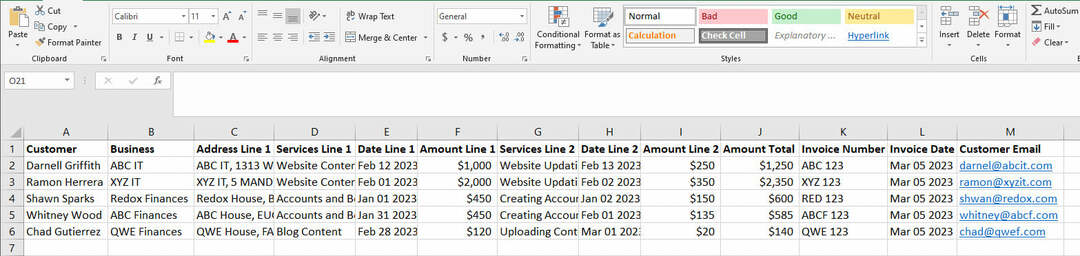
- Wraz ze wzrostem bazy klientów możesz zacząć dodawać nowe nazwy klientów pod nazwą Nagłówek kolumny klienta.
- Możesz także dodać nowe dane dla istniejących lub nowych klientów pod określonymi nagłówkami kolumn.
- Za każdym razem, gdy aktualizujesz tę bazę danych, korespondencja seryjna programu Word automatycznie utworzy nowy dokument klienta dla dodanego klientów, pomiń klientów, jeśli usuniesz niektórych, a także zaktualizuj liczby w dokumencie zgodnie z informacjami z Excela Baza danych.
- Korespondencja seryjna programu Word nie zaimportuje formatowania liczb z programu Excel. Aby zachować elementy formatowania liczb, takie jak ułamki dziesiętne, symbole walut itp., musisz wstawić krótki kod w określonych polach korespondencji seryjnej. Wspomnę o kodzie i sztuczce, aby go użyć w dalszej części tego samouczka.
Otóż to! Pomyślnie utworzyłeś bazę danych programu Excel dla projektu korespondencji seryjnej. Dobra robota! Zacznijmy tworzyć szablon korespondencji seryjnej w programie Microsoft Word.
Utwórz wiadomość e-mail lub pocztę dla swojego klienta
Najpierw musisz przygotować e-mail lub e-mail z fakturą, który chcesz wysłać do swoich klientów. List musi zawierać podstawowe informacje o Tobie, jak pokazano poniżej. Są one statyczne dla wszystkich wiadomości e-mail i wiadomości e-mail.
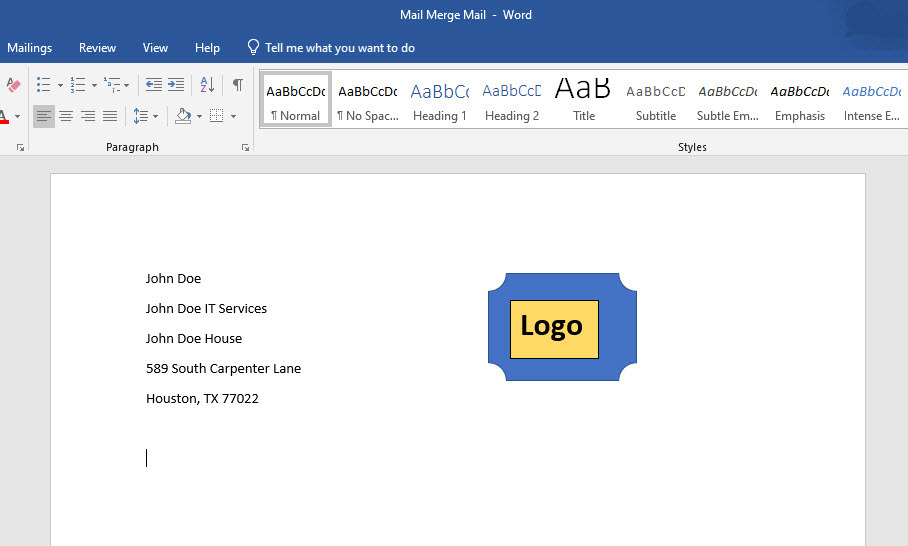
- Twoje imię
- Twoja nazwa firmy
- Adres Twojej firmy
- Logo firmy (jeśli istnieje)
- Linia podpisu
Wykonaj korespondencję seryjną z programu Excel do programu Word
Teraz, po utworzeniu szablonu programu Word, do którego dodasz pola korespondencji seryjnej, zobaczmy poniższe kroki:
- Kliknij kartę Korespondencja na wstążce programu Word, a następnie wybierz Rozpocznij korespondencję seryjną.
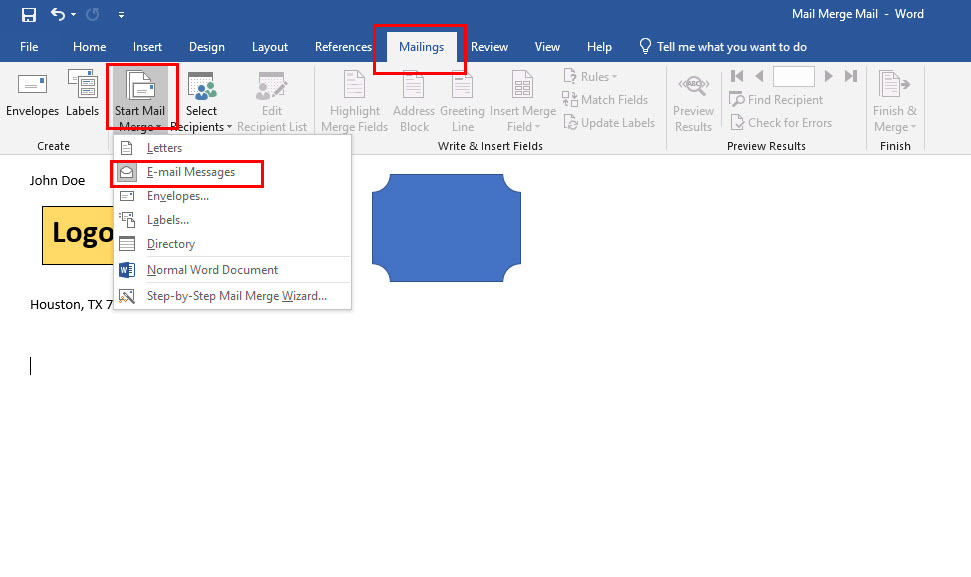
- od Lista rozwijana, wybierz typ dokumentu, który chcesz utworzyć. Wybierzmy Wiadomości e-mail.
- Teraz ponownie kliknij Korespondencja ale tym razem wybierz Wybierz odbiorców.
- Ponieważ chcesz przeprowadzić korespondencję seryjną z programu Excel do programu Word, wybierz plik Użyj istniejącej listy opcja.
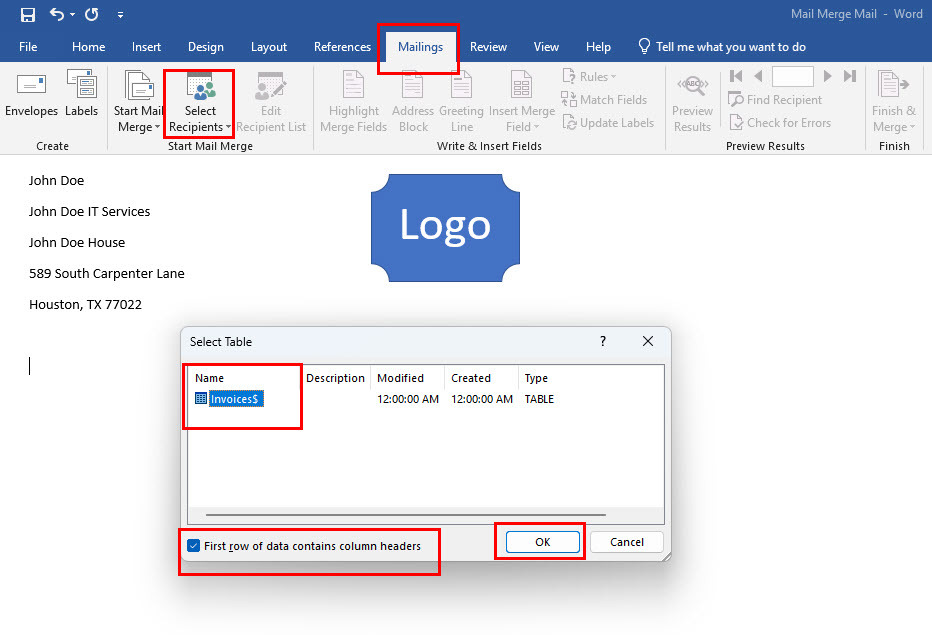
- Teraz zlokalizuj bazę danych korespondencji seryjnej utworzoną wcześniej w programie Excel i wybierz plik Faktury karta pracy w j Wybierz Tabela Okno dialogowe.
- Teraz powinieneś zobaczyć, że Pisz i wstawiaj pola grupa poleceń zostanie aktywowana w menu wstążki programu Word > Korespondencja.
Do tej pory połączyłeś bazę danych programu Excel dla korespondencji seryjnej z programem Word. Następnie nauczymy się, jak wypełnić wymagane pola w poniższym dokumencie szablonu korespondencji seryjnej:
- Kliknij Linia Pozdrowień opcję na karcie Korespondencja i utwórz wiersz powitania, który chcesz dodać. The «Linia powitalna» pojawi się tekst zastępczy.
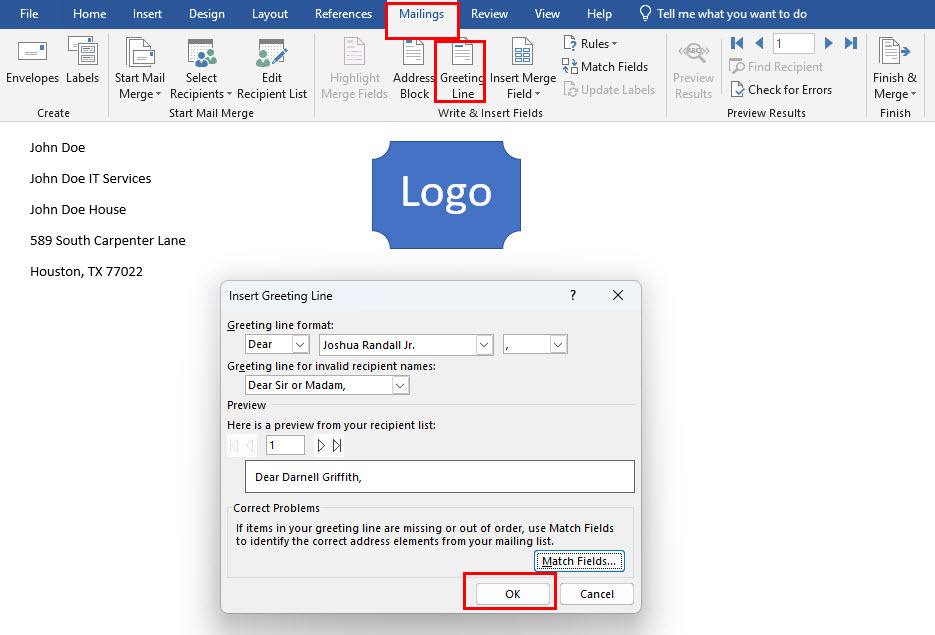
- Teraz możesz napisać oświadczenie o zapłaceniu faktury. Będzie to statyczne zestawienie, które trafi do wszystkich odbiorców.
- Poniżej wiersza powitania możesz dodać inne pola korespondencji seryjnej, takie jak Adres e-mail użytkownika"Email klienta"; Numer faktury: «Invoice_Number»; Data faktury: «Invoice_Date»itp.
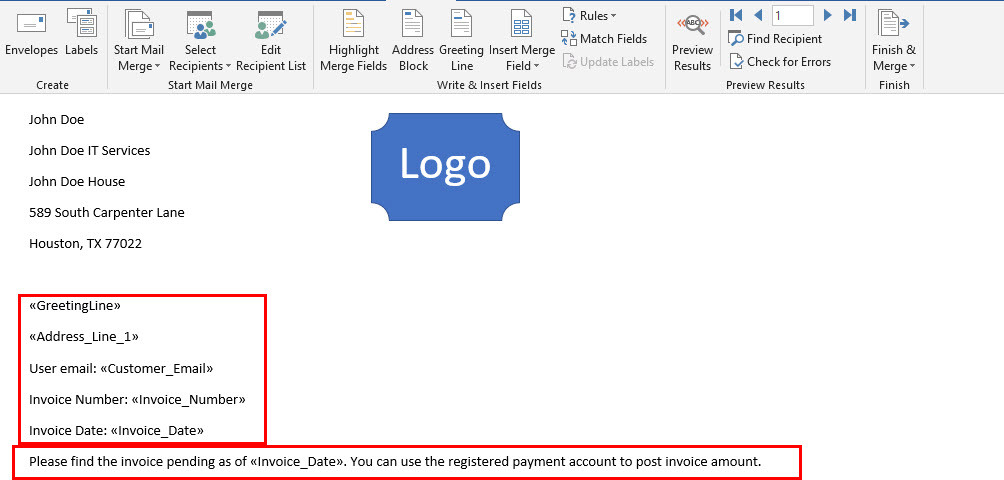
- Następnie kliknij Wstaw pole scalania opcję rozpoczęcia dodawania dynamicznych składników projektu korespondencji seryjnej.
- Polecenie Wstaw pole korespondencji seryjnej spowoduje wyświetlenie wszystkich nagłówków kolumn dostępnych w bazie danych programu Excel dodanej do dokumentu korespondencji seryjnej. Nie spiesz się, aby dodać odpowiednie pola.
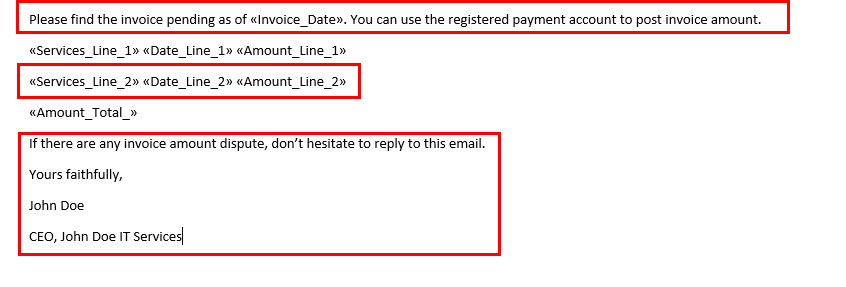
- Na przykład możesz dodać te pola scalania: «Usługi_Linia_1»; «Date_Line_1»; «Kwota_Linia_1»; «Usługi_Linia_2»; «Date_Line_2»; «Kwota_Linia_2»; "Całkowita ilość_".
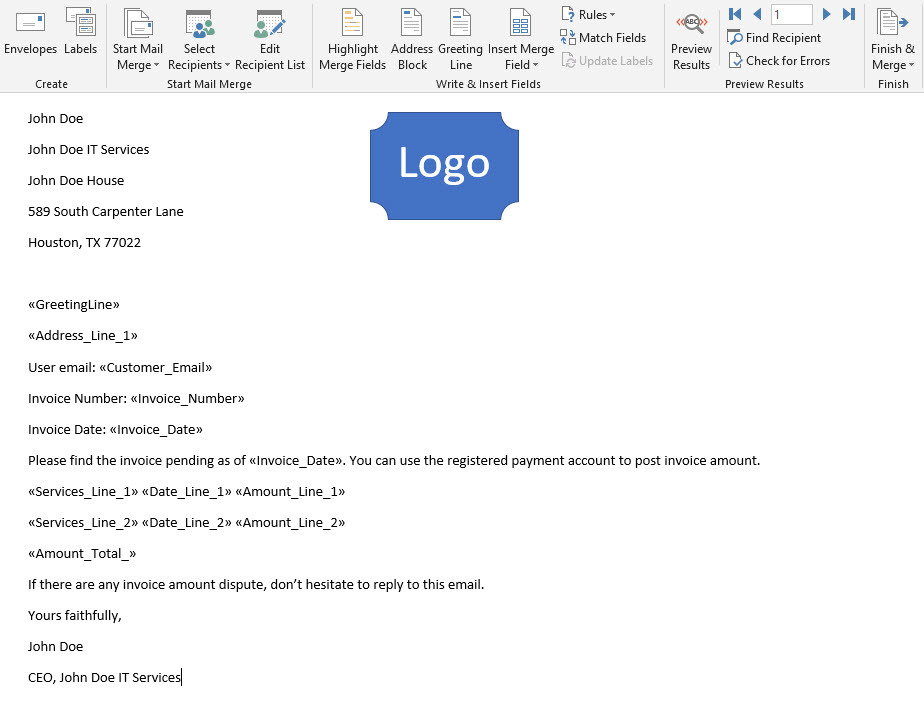
- Po dodaniu wszystkich pól dynamicznych możesz zamknąć wiadomość e-mail, dodając uwagę końcową i linię podpisu. Ponownie byłby to składnik statyczny.
- Możesz teraz kliknąć przycisk Podgląd wyników na karcie Korespondencja, aby wyświetlić pierwszy scalony dokument.
Jak widać na podglądzie, kwota faktury nie zawiera waluty ani kropek dziesiętnych. Aby rozwiązać ten problem, wykonaj czynności opisane tutaj:
- Kliknij prawym przyciskiem myszy «Kwota_Linia_1» pole korespondencji seryjnej i kliknij Przełącz kody pól.
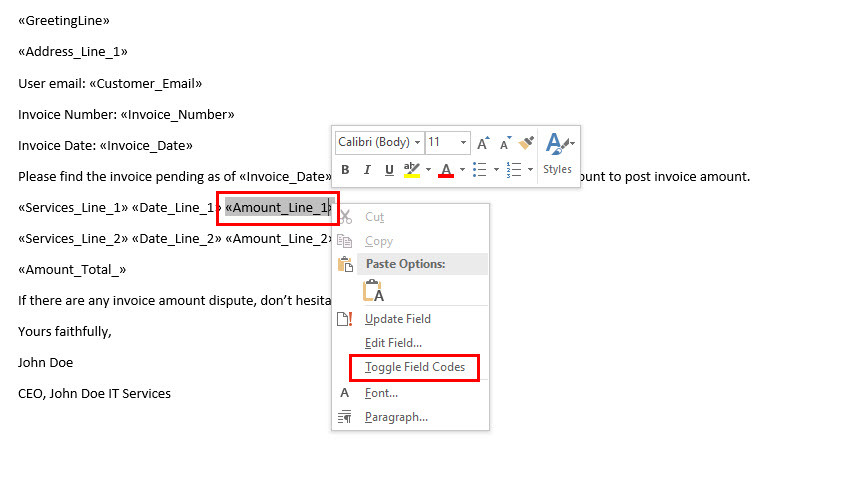
- Teraz powinieneś zobaczyć MERGEFIELD, a następnie pole.
- Wprowadź następujący kod, jak pokazano na powyższym obrazku:
#$0.00
- Teraz ponownie wybierz pole, kliknij prawym przyciskiem myszy i Przełącz kody pól.
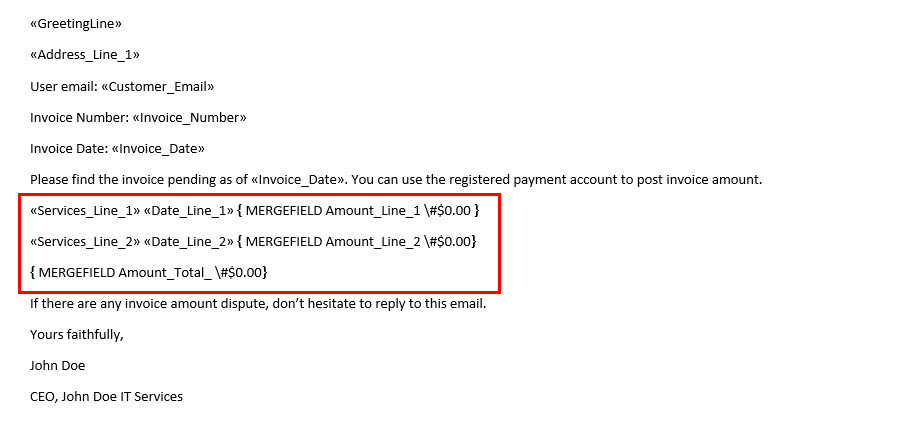
- Następnie zobacz podgląd, aby potwierdzić, czy korespondencja seryjna importuje formatowanie liczb, czy nie.
- Możesz teraz wprowadzić powyższy kod w innych polach korespondencji seryjnej z liczbami takimi jak «Kwota_Linia_2» I "Całkowita ilość_".
Możesz teraz wyróżnić ważne dane w szablonie e-maila. Korespondencja seryjna programu Word będzie zawierać formatowanie we wszystkich innych dokumentach tworzonych w tym projekcie korespondencji seryjnej.
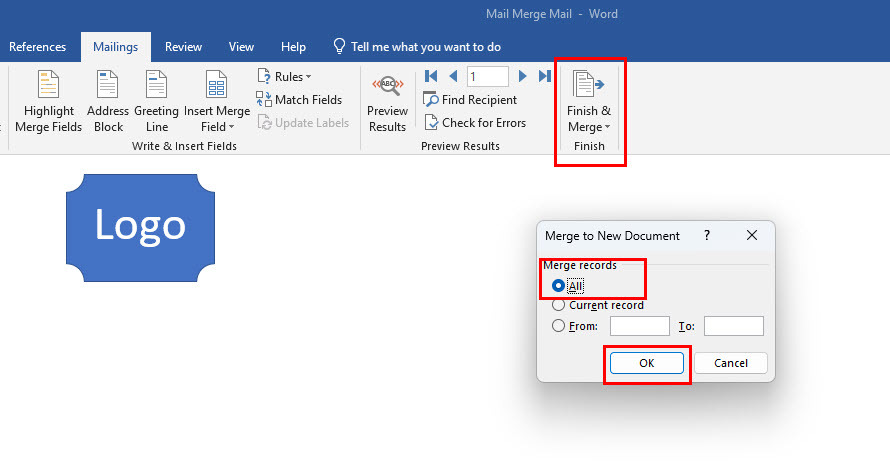
Gdy wszystko będzie gotowe, kliknij Zakończ i połącz > Edytuj poszczególne dokumenty > Wszystko w Połącz rekordy Okno dialogowe. Kliknij OK aby utworzyć wszystkie scalone dokumenty dla każdego klienta w bazie danych Excel.
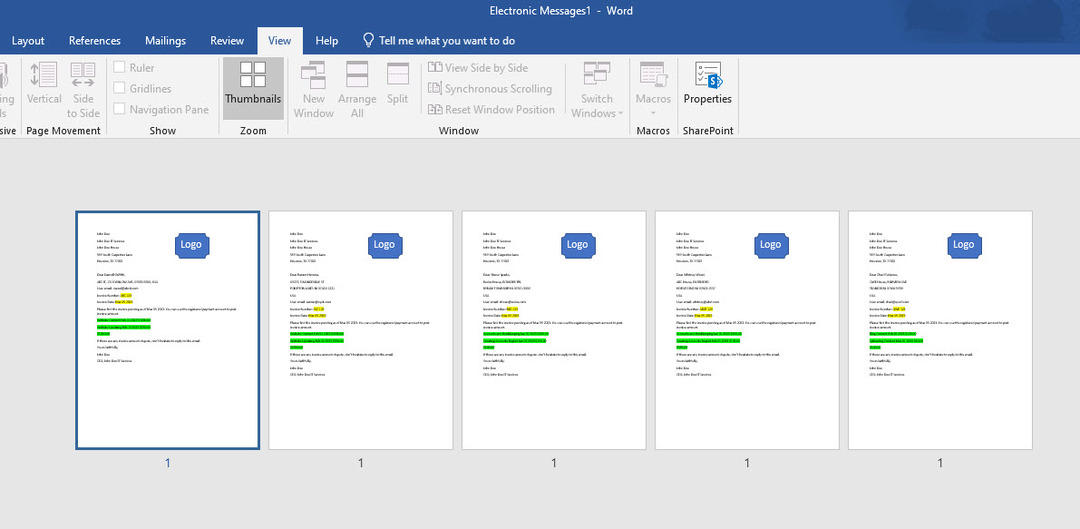
Korespondencja seryjna programu Word utworzy nowy dokument ze scalonymi wiadomościami e-mail. Musisz więc zapisać plik osobno lub od razu wysłać e-maile.
Jak przeprowadzić korespondencję seryjną z programu Excel do programu Word: Kreator korespondencji seryjnej
Drugim sposobem wykonania korespondencji seryjnej jest użycie kreatora korespondencji seryjnej programu Microsoft Word. Jest to jednak trudna metoda. Należy zmodyfikować źródłową bazę danych w programie Excel zgodnie z dostępnymi polami korespondencji seryjnej w programie Word. Oto, co musisz zrobić, aby wypróbować automatyczną korespondencję seryjną w programie Word:
- Utwórz szablon dokumentu programu Word, a następnie kliknij Korespondencja > Rozpocznij korespondencję seryjną > rodzaj dokumentu, który chcesz sporządzić.
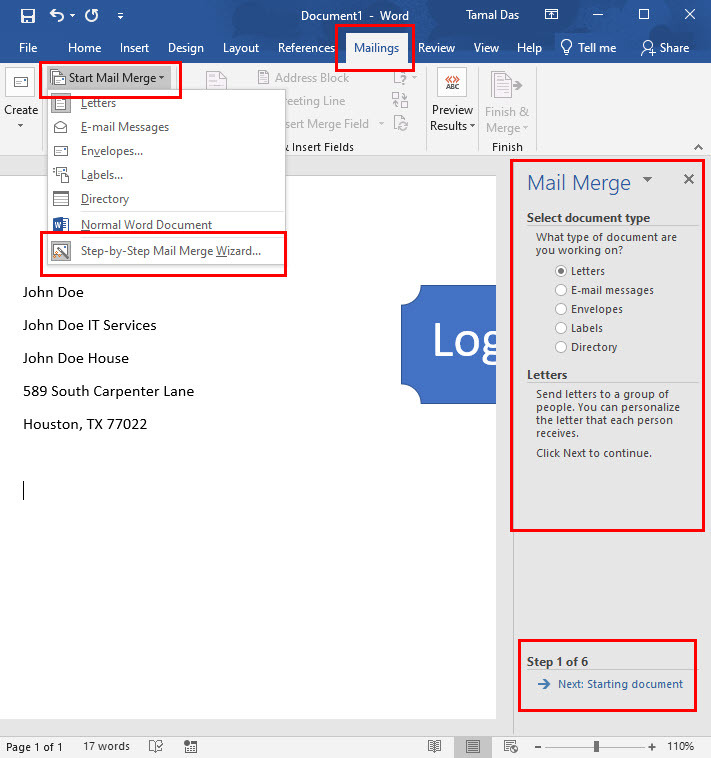
- Następnie kliknij Rozpocznij korespondencję seryjną ponownie, a następnie wybierz Kreator korespondencji seryjnej krok po kroku.
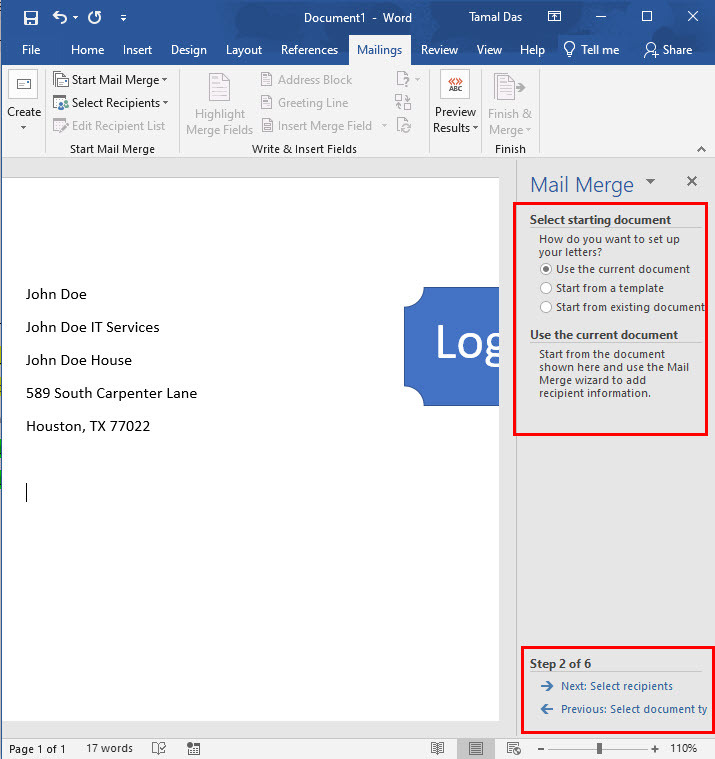
- Instrukcje pojawią się w sześciu krokach w prawym panelu nawigacyjnym programu Word.
- Musisz wykonać zadanie pokazane w pierwszym kroku, a następnie kliknąć Dalej: Uruchamianie dokumentu, aby postępować zgodnie z instrukcjami kreatora.
Jak przeprowadzić korespondencję seryjną z programu Excel do programu Word: często zadawane pytania
Jak automatycznie scalić dane z Excela do Worda?
Dane z programu Excel można scalać z programem Word automatycznie za pomocą funkcji korespondencji seryjnej programu Word. W tym celu musisz mieć przy sobie plik Excel. Następnie utwórz nowy dokument programu Word i zacznij pisać wiadomość e-mail lub pocztę. W miejscach, w których chcesz zaimportować wartości z Excela, kliknij pole Wstaw korespondencję seryjną i dodaj wymaganą wartość.
Zanim to zrobisz, musisz dodać bazę danych Excel, przechodząc do Mailings > Select Recipients > Use an Existing List i wybierz plik Excel. Po ręcznym utworzeniu dokumentu szablonu sfinalizuj korespondencję seryjną, a program Word automatycznie utworzy wszystkie inne wiadomości e-mail lub wiadomości e-mail dla odpowiednich odbiorców.
Jak utworzyć korespondencję seryjną z danych programu Excel?
Możesz utworzyć korespondencję seryjną z danych programu Excel, tak jak zwykle w przypadku nowej listy kontaktów lub kontaktów z programu Outlook. Aby jednak wykorzystać dane z arkusza programu Excel, wykonaj następujące kroki:
- Zapisz plik programu Excel i szablon korespondencji seryjnej programu Word w magazynie lokalnym.
- Otwórz plik Word i kliknij opcję Korespondencja.
- Teraz wybierz opcję Wybierz odbiorców i kliknij Użyj istniejącej listy.
- Teraz przejdź do dysku, na którym znajduje się plik Excel, wybierz go, a następnie kliknij Otwórz.
- Otóż to! Pomyślnie połączono plik programu Excel do korespondencji seryjnej.
Jakie są sześć kroków korespondencji seryjnej?
Według Kreatora korespondencji seryjnej krok po kroku, sześć kroków tworzenia korespondencji seryjnej w programie Word:
- Wybierz typ dokumentu, taki jak listy, koperty, książki telefoniczne itp.
- Wybierz dokument początkowy, taki jak bieżący dokument lub istniejący dokument
- Wybierz odbiorców z istniejącej listy (Excel), kontaktów programu Outlook lub nowej listy
- Napisz swój list
- Przejrzyj swoje listy
- Dokończ scalanie
Wniosek
Teraz wiesz, jak przeprowadzić korespondencję seryjną z programu Excel do programu Word, postępując zgodnie z metodą ręczną lub za pomocą kreatora korespondencji seryjnej programu Word. Wypróbuj dowolną z metod w zależności od dokumentu korespondencji seryjnej, bazy danych i wymaganego stopnia personalizacji.
Nie zapomnij skomentować poniżej, jeśli znasz inne łatwe metody tworzenia korespondencji seryjnej w programie Word z programu Excel. Możesz też chcieć wiedzieć jak drukować etykiety z programu Excel za pomocą korespondencji seryjnej MS Word I łączyć komentarze i zmiany z wielu dokumentów.